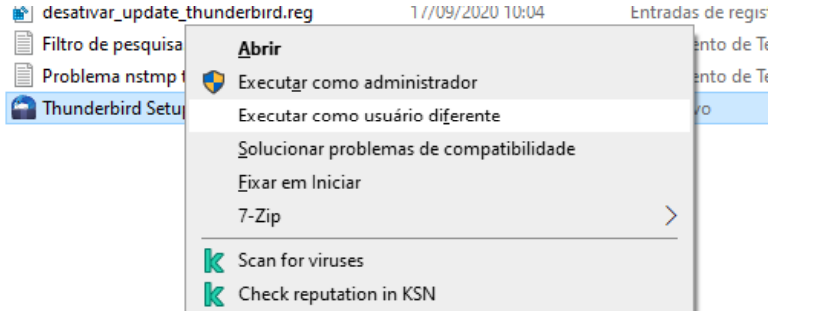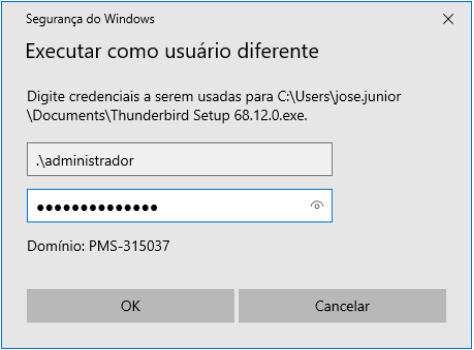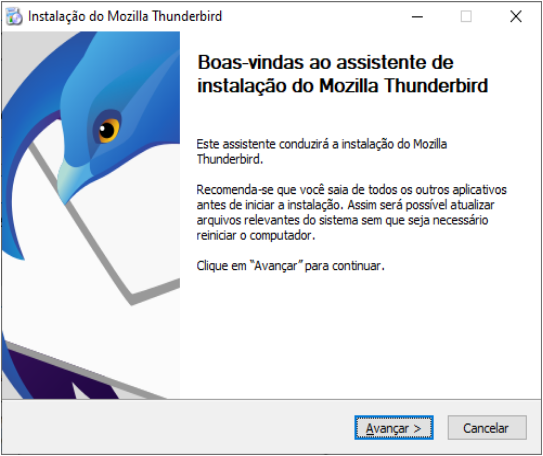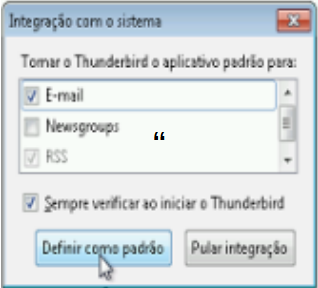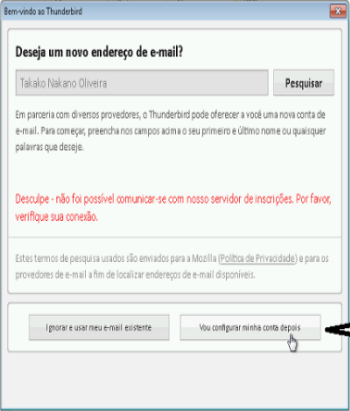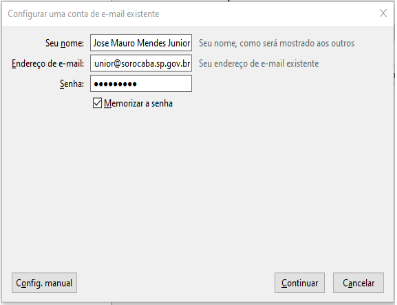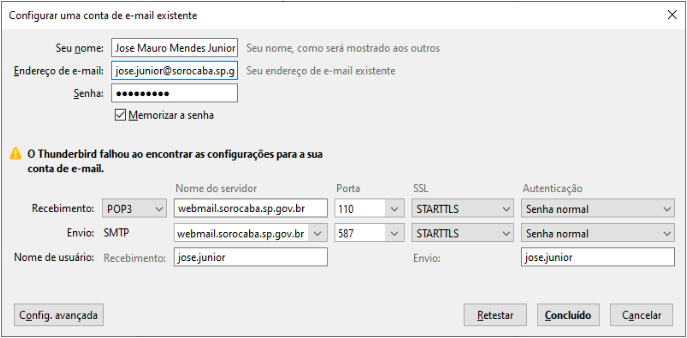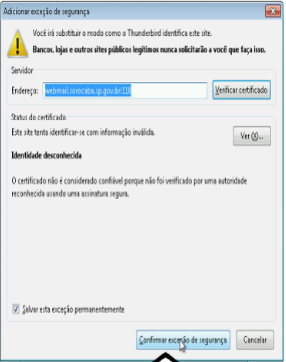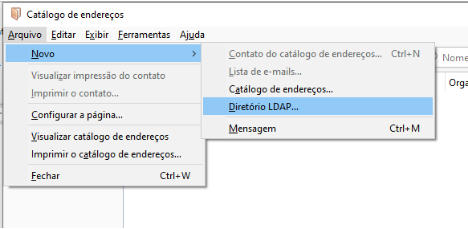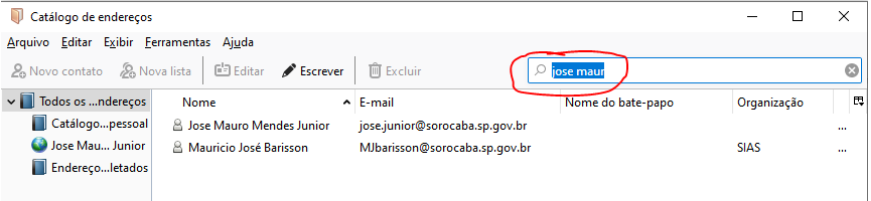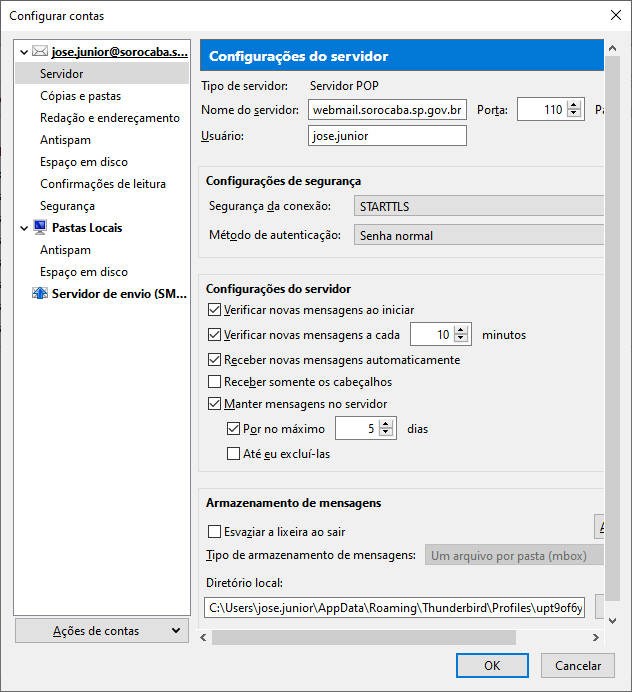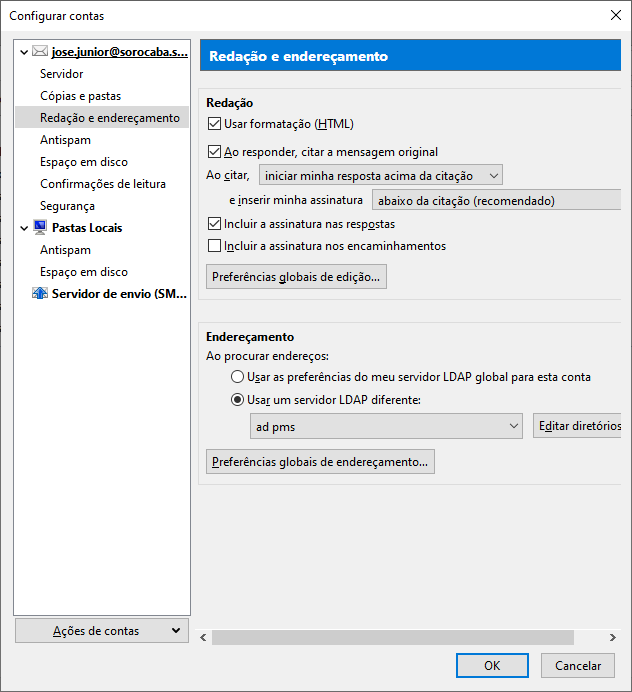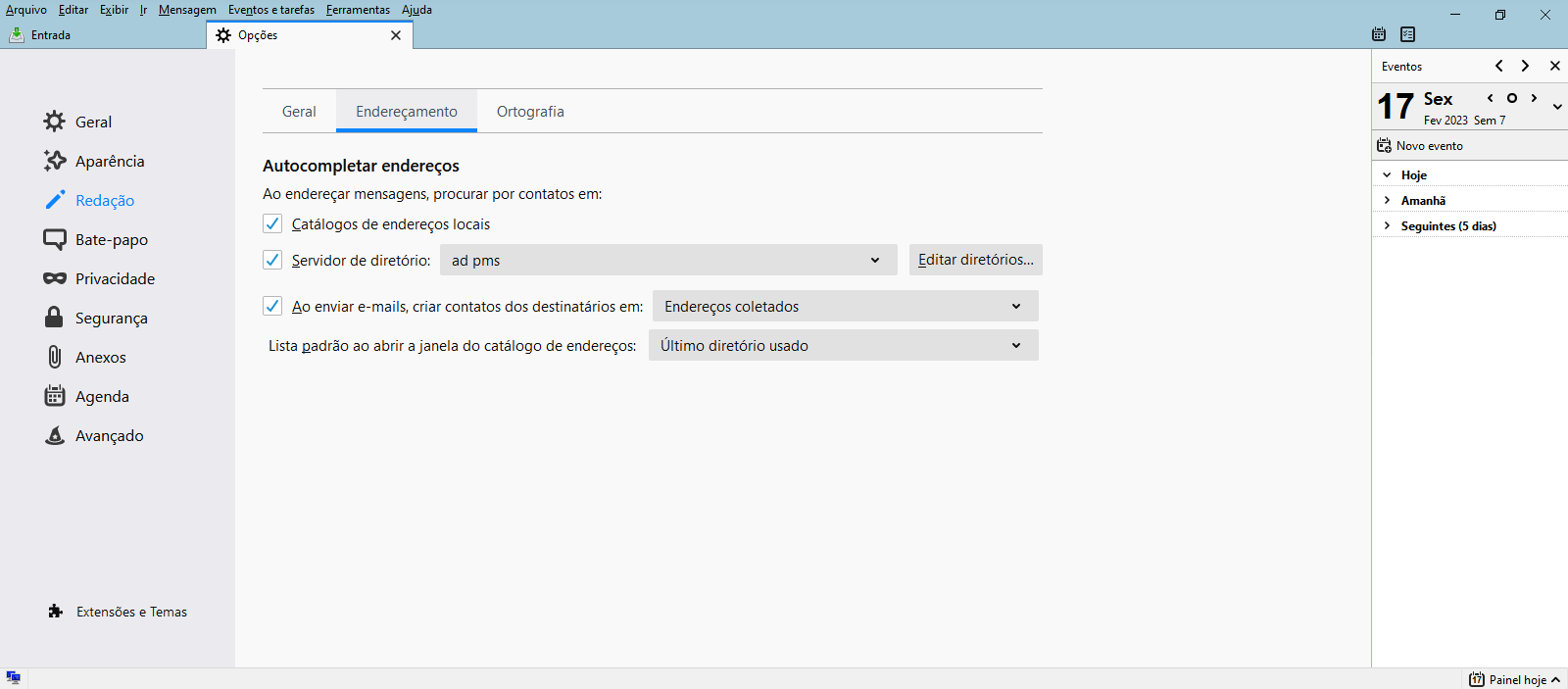SIM - Sistema de Informações Municipais
- Manual para preenchimento de Requisição de Materiais
- Instalação e configuração do Mozilla Thunderbird
- Usuário não enxerga tramitações em sua caixa postal
Manual para preenchimento de Requisição de Materiais
Requisição de Materiais no Estoque
Preencher a Requisição
Unidade Solicitante e Recebedora
Campo C. Custo (Centro de Custo)
Adicionar itens
a) Pesquisa pelo nome
b) Pesquisa pelo código
Tramitar a Requisição
|
IMPORTANTE: A requisição irá para análise do secretário responsável pela Unidade Solicitante, portanto, não se esqueça de comunicar aos responsáveis e verificar se houve aprovação, para não correr o risco de ficar sem material no setor. |
Instalação e configuração do Mozilla Thunderbird
Criado por: José Mauro Mendes Júnior
OBJETIVO
Orientar a execução desde a busca pelo software de instalação até a instalação em um sistema operacional Microsoft Windows. Essa instrução visa à instalação do software para a utilização dentro das dependências da prefeitura municipal de Sorocaba.
REFERÊNCIAS CRUZADAS
Procedimentos
ATENDIMENTO AO USUÁRIO HELPDESK - SUPORTE
Instruções de trabalho
DEFINIÇÕES
E-MAIL – Mensagem de correio eletrônico.
LDAP - Lightweight Directory Access Protocol é um protocolo para compartilhamento de usuários, sistemas, senhas, redes e serviços de aplicação através da rede.
INSTRUÇÃO
O serviço tem por inicio a necessidade de instalação do Mozilla Thunderbird, este pode ser feito tanto pelo atendimento presencial quanto pelo atendimento de hardware.
Baixar o software de instalação
O software pode ser baixado pela intranet na pasta compartilhada \\pms-insup03\Programas\Thunderbird, nesta pasta contêm o software de instalação na versão 68.12.0, não se recomenda instalar uma versão maior que a 68 por questão de incompatibilidade com o servidor de e-mail da prefeitura municipal de Sorocaba.
Se não for possível acessar a pasta compartilhada o software de instalação também pode ser baixado pelo site: https://archive.mozilla.org/pub/thunderbird/releases/68.0/.
Instalar o Thunderbird
A instalação remota deve ser executada com o usuário logado na conta administrador. Se for uma instalação local pode ser feita na conta do próprio usuário, para isso copie o arquivo para uma pasta local do computador, em seguida com a tecla SHIFT pressionada clique com o botão direito do mouse no programa de instalação e depois com o botão esquerdo em executar como um usuário diferente depois forneça as credenciais de administrador.
Figura 1 – Executar como um usuário diferente
Figura 2 – Inserir credenciais de administrador
Será exibida a tela do programa de instalação, basta clicar em avançar, avançar e concluir.
Figura 3 – Programa de instalação do Thunderbird
Configurar o Thunderbird
A configuração deve ser feita na conta do próprio usuário.
Dê um duplo clique no ícone Mozilla Thunderbird na área de trabalho.
Figura 4 – Ícone do Thunderbird
Se aparecer uma caixa de dialogo “integração com o sistema” clique em “Definir como padrão”.
Figura 5 – Caixa de dialogo “integração com o sistema”
Se aparecer uma caixa de dialogo perguntando se deseja configurar uma nova conta de e-mail, clique em “vou configurar minha conta depois”.
Figura 6 – Caixa de dialogo “bem-vindo ao Thunderbird”
Ao pressionar a tecla ALT surgirá uma barra de menu no canto superior, clique em ferramentas → configurações de conta.
Figura 7 – Barra de menus no canto superior
Para exibir a barra de menu também é possível clicando com o botão direito do mouse na barra de títulos
Clique em Ações de conta → Nova conta de e-mail.
Agora insira as informações conforme segue:
-
Seu nome: Nome completo do usuário;
-
Endereço de e-mail: Endereço de e-mail do usuário completo;
-
Senha: Senha do usuário;
-
Marque memorizar senha e clique em continuar.
Figura 9 – Caixa de dialogo “configurar uma conta de e-mail existente”
Na próxima caixa de dialogo deixe as informações conforme seguem na figura 8, lembrando que Seu nome, endereço de e-mail, senha e nome de usuário são referentes ao usuário do e-mail que se deseja configurar a conta.
Figura 10 – Caixa de dialogo “configurar uma conta de e-mail existente”
Clique em Concluído.
Faça um teste. Envie um e-mail pela conta do usuário que está sendo configurado.
Se aparecer a caixa de dialogo “Adicionar exceção de segurança”, clique em confirmar exceção de segurança.
Figura 11 – Caixa de dialogo “Adicionar exceção de segurança”
Se a mensagem enviada aparecer na pasta Enviados, significa que o envio e o recebimento estão corretos.
Configurar catálogo de endereços
O catálogo de endereços será importado do diretório LDAP, assim todas as informações dos usuários da prefeitura municipal de Sorocaba serão importadas automaticamente, sem a necessidade de inserção dos dados de forma manual.
Pressione a tecla ALT para exibir a barra de menus superior → clique em ferramentas → catálogo de endereços. Será aberta uma nova janela de catálogo de endereços.
Ao abrir a janela catálogo de endereços clique em novo → diretório LDAP.
Figura 12 – Janela “Catalogo de endereços”
Na próxima caixa de dialogo preencha conforme segue:
-
Nome: ad pms;
-
Servidor: prefeitura.local;
-
Base DN: DC=prefeitura,DC=local;
-
Porta: 389;
-
Bind DN: prefeitura\usuário (se o usuário tiver um “t_” antes no nome este também deverá ser colocado).
Figura 13 – Caixa de dialogo “Novo diretório LDAP”
NÃO CLIQUE EM OK.
Clique em avançado e preencha conforme segue:
-
Não retornar mais de: 100 resultados;
-
Escopo: Subarvore;
-
Filtro de pesquisa: (&(showInAddressBook=*)(mail=*)(mailNickname=*)(|(objectClass=person)(objectClass=group)(objectClass=groupONames)));
-
Método de login: Simples.
Lembrando que tem um arquivo chamado “filtro de pesquisa.txt” na pasta compartilhada \\pms-insup03\Programas\Thunderbird.
Clique em OK.
Faça um teste. Pesquise por nome de algum usuário e veja se retorna um resultado, se houver algum retorno isso significa que a configuração foi bem-sucedida.
Figura 14 – Janela “Catalogo de endereços” com a pesquisa de algum usuário
Ao ser solicitado, forneça a senha do usuário e deixe a janela conforme a figura 12.
Figura 15 – Caixa de dialogo “Forneça a senha do servidor LDAP”
Exclusão automática de e-mails
Pergunte ao solicitante se ele deseja configurar a exclusão automática de e-mails, se sim clique no menu ferramentas -> Configurações de Conta. Marque as caixas de seleção "Manter mensagens no servidor" e "Por no máximo 5 dias"
Figura 16 - Janela "Configura Conta"
Se o solicitante não quiser que seus e-mails sejam excluídos automaticamente, marque apenas as caixas "Manter mensagens no servidor" e "Até eu excluí-las".
Configurar autocompletar e-mails
Figura 17 - Janela "Configurar Contas"
Em seguida clique em "Preferencias globais de endereçamento" e clique em ok na janela "Configurar contas".
Na aba opções deixe conforme a figura 16.
Figura 18 - Aba opções do Mozilla Thunderbird.
Assim, está concluída a instalação e configuração do cliente de e-mail Mozilla Thunderbird.
Usuário não enxerga tramitações em sua caixa postal
Verificar o relatório 03.99.50 para se certificar que o documento não está na caixa postal do usuário
Use o relatório 03.99.16 Processos - Situação Atual para configura a situação atual do documento usando as colunas TP DOCUMENTO, SIT ATUAL e a APLIC ABERTURA
Verificar se o usuário tem a aplicação de abertura correspondente em seu cadastro
Caso não tenha adicionar a aplicação, e adicionar as Restrições de Dado correspondente a lotação do usuário.
Neste caso a aplicação também tem restrição de Restrição de Unidade Gestora. Como a filtragem dos documentos se dá pela Restrição de Unidade, podem ser passadas todas as unidades gestoras disponíveis.
Após essas atualizações, verificar no relatório 03.99.16 se os documentos estão aparecendo.
]